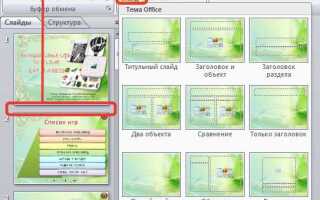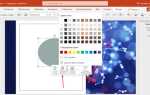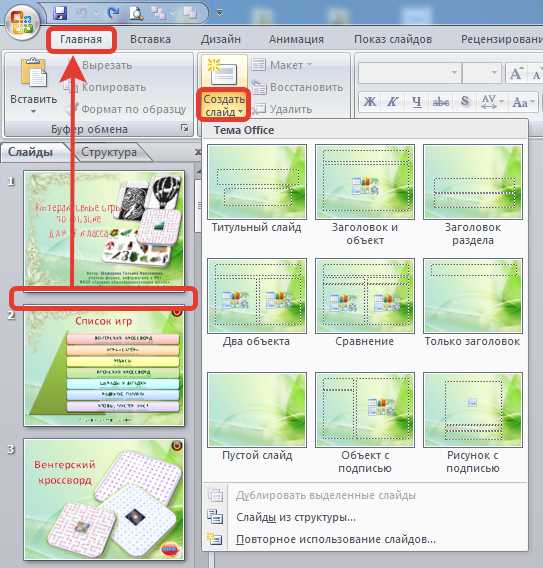
В PowerPoint фон слайда может быть оформлен с помощью цвета, градиента, рисунка, текстуры или даже пользовательского изображения. При работе с презентацией часто возникает необходимость воспроизвести фон одного слайда на других, особенно если он не является частью общего шаблона или темы оформления. В этом случае простого копирования содержимого слайда недостаточно – фон нужно дублировать отдельно.
Если фон установлен как фоновое изображение или рисунок, его можно извлечь с помощью функции «Формат фона». Для этого выберите слайд с нужным фоном, откройте вкладку Дизайн, нажмите Формат фона и проверьте, какое именно оформление используется. При выборе Рисунок или текстура будет видно путь к файлу или возможность сохранить изображение.
Чтобы скопировать фон на другой слайд, щёлкните правой кнопкой по слайду в левой панели, выберите Дублировать слайд, а затем удалите лишние элементы, оставив только фон. Альтернативный способ – сохранить фон как изображение: нажмите правой кнопкой мыши на свободной области слайда, выберите Сохранить как рисунок, затем примените полученное изображение в разделе Формат фона на нужных слайдах.
Если фон является частью встроенной темы, его копирование осуществляется путём применения той же темы к другим слайдам. Для этого используйте вкладку Дизайн и выберите текущую тему, затем примените её ко всем или к отдельным слайдам, используя контекстное меню или панель инструментов.
Как сохранить фон слайда как изображение
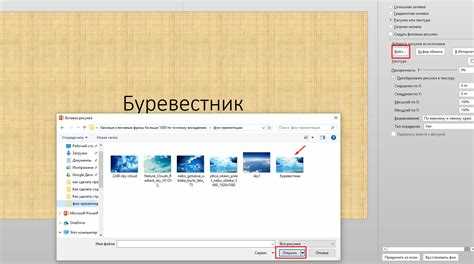
Откройте презентацию в PowerPoint и перейдите к нужному слайду. Щёлкните правой кнопкой мыши по свободной области слайда, не содержащей объектов, и выберите пункт «Формат фона».
В открывшемся меню выберите тип фона: сплошная заливка, градиент, рисунок или текстура. Если фон представлен в виде изображения, вы увидите путь к файлу или встроенное изображение.
Если используется изображение, нажмите «Файл» в разделе «Источник рисунка», затем выберите «Сохранить как рисунок» (этот вариант доступен, если изображение добавлено вручную). Укажите формат PNG или JPEG и выберите место для сохранения.
Если изображение встроено и опция «Сохранить как рисунок» недоступна, сделайте снимок экрана слайда с высоким разрешением: откройте его в режиме показа (F5), нажмите Print Screen, вставьте скриншот в редактор (например, Paint или Photoshop), выделите только фон, обрежьте и сохраните.
Альтернативный способ: экспортируйте весь слайд как изображение. Перейдите в «Файл» → «Экспорт» → «Сохранить как рисунок». Выберите формат PNG, в диалоговом окне нажмите «Только этот слайд». Полученное изображение будет содержать и фон, и элементы – удалите ненужные объекты перед экспортом.
Как вставить сохранённый фон на другой слайд
Щёлкните правой кнопкой мыши по слайду, с которого ранее был сохранён фон, и выберите пункт «Формат фона». В открывшемся окне нажмите «Заливка рисунком или текстурой», затем – «Файл», если фон был сохранён как изображение, или выберите его из буфера обмена, если он копировался без сохранения.
Перейдите на целевой слайд. Щёлкните правой кнопкой мыши по пустому месту слайда и снова выберите «Формат фона». В разделе «Заливка рисунком или текстурой» нажмите «Вставить из файла», если фон сохранён в виде изображения. Укажите путь к файлу и подтвердите выбор. Фон применится только к текущему слайду.
Если требуется применить фон ко всем слайдам, нажмите кнопку «Применить ко всем» внизу окна. Это заменит фоновое оформление всей презентации.
Для более точного совпадения масштаба и позиции изображения установите галочку «Замостить как текстуру» или отключите её, в зависимости от исходных параметров сохранённого фона.
Как применить фон одного слайда ко всем слайдам

Если фон уже настроен на одном слайде и вы хотите скопировать его на остальные:
1. Выделите слайд с нужным оформлением.
2. Перейдите во вкладку «Дизайн».
3. В группе «Темы» нажмите стрелку вниз и выберите «Сохранить текущую тему».
4. Сохраните файл .thmx.
5. На вкладке «Дизайн» других презентаций нажмите «Темы» → «Обзор тем» → выберите сохранённый .thmx.
Если используется мастер-слайды:
1. Откройте вкладку «Вид» → «Образец слайдов».
2. Настройте фон на главном образце.
3. Закройте режим образца – фон применится ко всем слайдам, использующим этот макет.
Фон не заменится, если слайды используют разные макеты с индивидуальными настройками. В таком случае настройте фон вручную для каждого образца макета.
Как использовать инструмент «Формат фона» для копирования

Инструмент «Формат фона» позволяет точно воспроизвести фон одного слайда на других, сохраняя цвет, градиент, текстуру или изображение. Вот как это сделать:
- Откройте презентацию в PowerPoint и перейдите к слайду с нужным фоном.
- Щёлкните правой кнопкой мыши по свободному месту слайда и выберите «Формат фона».
- Обратите внимание на параметры в правой панели: там отображается текущий тип фона (сплошная заливка, градиент, рисунок или текстура, узор).
- Запомните или скопируйте параметры:
- Для сплошной заливки – цвет и прозрачность.
- Для градиента – цвета, направления, позиции маркеров, тип градиента.
- Для текстуры или изображения – источник файла или встроенный образец.
- Перейдите на слайд, куда нужно скопировать фон.
- Откройте там «Формат фона» и вручную введите или вставьте те же параметры.
- Если использовалось изображение, нажмите «Вставить» → «Из файла» и выберите тот же файл.
- Нажмите «Применить ко всем», если нужно повторить фон на всех слайдах, или просто закройте панель – изменения сохранятся для текущего слайда.
Этот метод позволяет избежать искажений, которые могут возникнуть при копировании слайда целиком, и сохранить чистоту дизайна.
Как извлечь фон из шаблона PowerPoint

Откройте файл шаблона PowerPoint с расширением .potx или .pptx. Перейдите во вкладку «Вид» и выберите «Образец слайдов». Это позволит получить доступ к макетам, где используется фон.
Выделите главный слайд (верхний в списке образцов). Щёлкните правой кнопкой по пустому месту слайда и выберите «Формат фона». В открывшемся окне можно определить тип фона: сплошная заливка, градиент, изображение или текстура.
Если используется изображение, нажмите «Файл» в разделе «Заливка рисунком или текстурой». Имя файла, путь или миниатюра помогут определить источник. Если файл был встроен, кнопка «Сохранить как рисунок» станет активной при правом щелчке на фоне – сохраните фон в нужном формате, например .png или .jpg.
При отсутствии встроенного файла откройте вкладку «Дизайн» → «Формат фона» и попробуйте изменить тип заливки. Если PowerPoint не позволяет извлечь изображение напрямую, сделайте снимок экрана слайд-мастера с максимальным разрешением и обрежьте лишнее в графическом редакторе.
Для получения фона с точным разрешением используйте экспорт: «Файл» → «Сохранить как» → «Другие форматы» → выберите «JPEG» или «PNG» и сохраните только нужный слайд. Это создаст изображение текущего вида фона без объектов.
Как скопировать фон слайда между разными презентациями
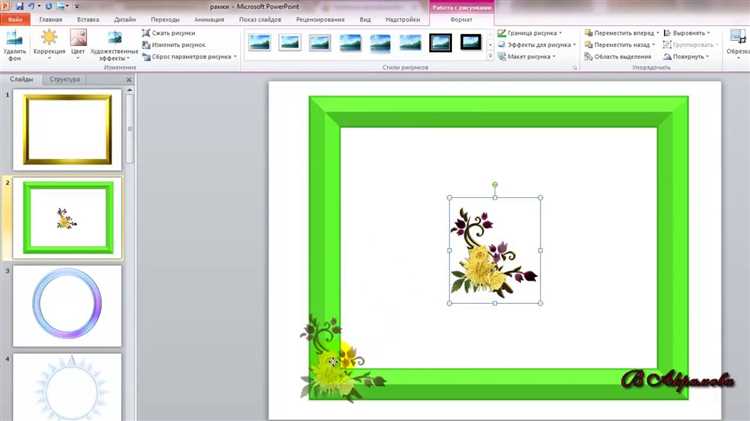
Для переноса фона слайда из одной презентации PowerPoint в другую откройте исходный файл и перейдите на нужный слайд. В меню Вид выберите Образец слайдов. Найдите миниатюру фона в левой панели, щелкните по ней правой кнопкой мыши и выберите Копировать.
Затем откройте целевую презентацию, снова перейдите в режим Образец слайдов и вставьте скопированный фон с помощью Вставить или сочетания клавиш Ctrl+V. При вставке важно выбрать опцию Сохранить исходное форматирование, чтобы фон сохранил все стили и настройки.
Если фон представлен изображением, убедитесь, что оно встроено в образец, а не связано внешней ссылкой. Для этого в исходной презентации выделите фон, откройте меню Формат фона и проверьте, что в разделе Заливка рисунком или текстурой изображение вставлено, а не вставлена ссылка.
После вставки фона в целевой презентации закройте режим образца, чтобы изменения вступили в силу. Фон автоматически применится ко всем слайдам, использующим данный макет. При необходимости фон можно применить к отдельным слайдам через меню Формат фона.
Как удалить элементы переднего плана и оставить только фон
Для удаления всех объектов переднего плана и сохранения только фона слайда выполните следующие шаги:
- Перейдите в режим Образец слайдов (Вкладка «Вид» → «Образец слайдов»). Здесь отображается фон без стандартных элементов переднего плана.
- Выделите все объекты на слайде образца, кроме фонового изображения или заливки. Используйте комбинацию Ctrl + щелчок мыши, чтобы выбрать несколько элементов.
- Нажмите Delete для удаления выбранных объектов.
- Если фон реализован как заливка, проверьте параметры фона через правый клик на слайде → «Формат фона». Убедитесь, что установлен нужный фон (например, рисунок, градиент или сплошная заливка).
- Закройте режим образца, чтобы вернуться к обычному виду слайдов. Теперь при добавлении новых слайдов фон останется, а элементы переднего плана отсутствуют.
Если фон – это просто картинка, вставленная как объект, а не в образце слайдов:
- Выделите все объекты на слайде, кроме фонового изображения.
- Удалите их вручную или с помощью панели выделения (Вкладка «Главная» → «Выделить» → «Область выделения»), где можно быстро скрывать и удалять объекты.
- Для ускорения процесса можно воспользоваться группировкой: выделите фон, нажмите Ctrl + Shift + G для разгруппировки всех элементов, затем удалите передний план.
При необходимости сохраните фон как отдельный файл изображения через экспорт слайда или создание скриншота с высоким разрешением, чтобы использовать его в других презентациях без переднего плана.
Вопрос-ответ:
Как скопировать фон одного слайда и применить его к другому в PowerPoint?
Чтобы перенести фон с одного слайда на другой, сначала выберите слайд с нужным фоном. Нажмите правой кнопкой мыши на пустое место слайда и выберите «Формат фона». В открывшемся окне найдите и скопируйте параметры фона. Затем перейдите на целевой слайд, откройте «Формат фона» и вставьте скопированные настройки. Это позволит сохранить цвет, изображения или текстуры фона.
Можно ли быстро применить одинаковый фон ко всем слайдам презентации в PowerPoint?
Да, после настройки фона на одном слайде в окне «Формат фона» есть опция «Применить ко всем». При нажатии на неё выбранный фон сразу устанавливается на каждый слайд презентации, что значительно экономит время при оформлении.
Что делать, если фон слайда содержит изображение, и нужно скопировать именно его, а не только цвет?
Если фон состоит из изображения, для копирования откройте «Формат фона», затем в разделе с настройками изображения найдите исходный файл или сохраните изображение слайда. После этого на целевом слайде повторно вставьте это изображение через «Формат фона» или вставьте его как отдельный объект и разместите на заднем плане, чтобы он выполнял роль фона.
Можно ли копировать фон слайда между разными презентациями в PowerPoint?
Да, такая возможность есть. Откройте обе презентации одновременно. В презентации с нужным фоном откройте «Формат фона» и скопируйте настройки. Затем переключитесь в другую презентацию, выберите слайд, где нужно применить фон, и вставьте параметры. При работе с изображениями фона можно сохранить файл и использовать его повторно в другой презентации.